今天和大家分享一下win10系统快捷键无法切换输入法问题的解决方法,在使用win10系统的过程中经常不知道如何去解决win10系统快捷键无法切换输入法的问题,有什么好的办法去解决win10系统快捷键无法切换输入法呢?小编教你只需要点击屏幕左下角的“开始图标”并在弹出对话框中选择“控制面板”选项并打开,进入控制面板页面后将查看方式设置成大图标并拖动右侧滚动条,找到“区域和语言”选项并打开就可以了;下面就是我给大家分享关于win10系统快捷键无法切换输入法的详细步骤::
1:快捷键失灵无法切换可能和系统有关系,那么我们重新设置一下即可。点击屏幕左下角的“开始图标”并在弹出对话框中选择“控制面板”选项并打开

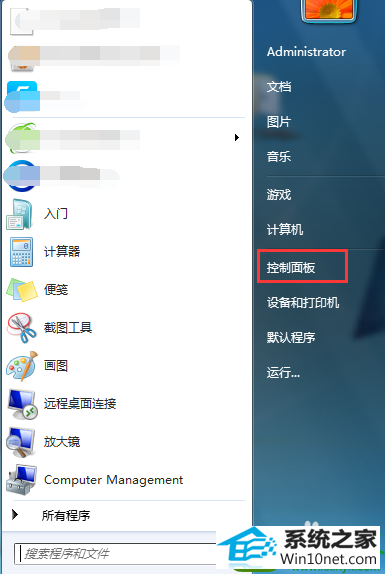
2:进入控制面板页面后将查看方式设置成大图标并拖动右侧滚动条,找到“区域和语言”选项并打开
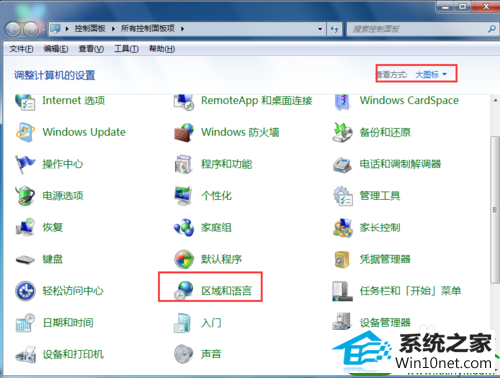
3:打开区域和语言对话框后点击中间位置的“键盘和语言”选项并打开“更改键盘”
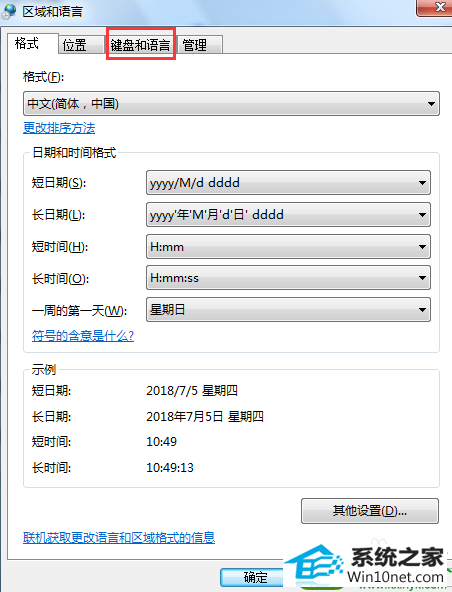
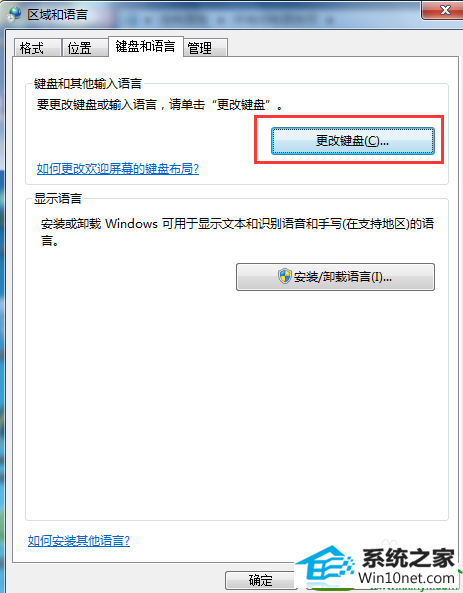
4:进入文本服务和输入语言对话框后可以看到目前所使用的输入法,下面我们来做切换设置,点击上方的“高级键设置”
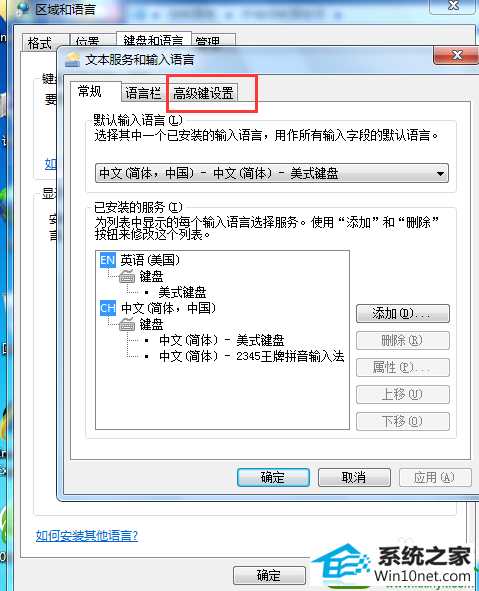
5:在高级键设置选项下我们点击下方的“更改按键顺序”,进入该页面在切换键盘布局选项下重新将ctrl+shift勾选即可!!!
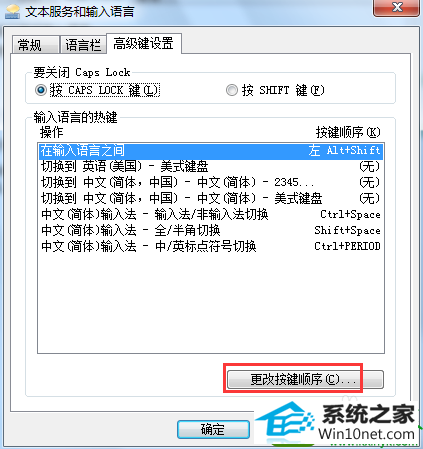
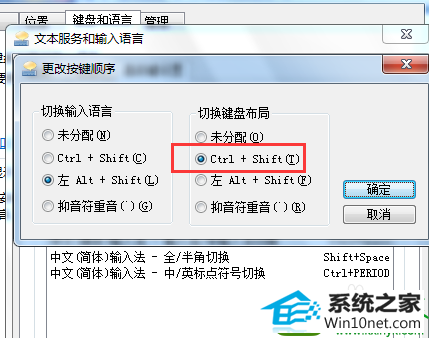
闪电u盘装系统 萝卜家园重装系统 小米一键重装系统 小白菜重装系统 绿茶u盘启动盘制作工具 洋葱头u盘启动盘制作工具 小马xp系统下载 玉米装机助理 番茄花园win7系统下载 小马win8系统下载 睿派克装机大师 土豆装机管家 系统天地一键重装系统 总裁系统 家庭版重装系统 青苹果装机助手 专业版win10系统下载 得得一键重装系统 黑云装机管家 电脑公司装机卫士